文章目录
- Typora配置自建的兰空图床 - 前言
- 先看效果
- 1、搭建兰空图床 - docker
- 2、配置兰空图床
- 3、登录进入兰空图床后台
- 4、Typora配置兰空图床
- 安装兰空插件
- 获取兰空图床的Token
- 编辑PigGO的配置文件
- 使用
Typora配置自建的兰空图床 - 前言
Typora插入的图片默认存储在本地,这样在将 Markdown 文件移动到其他电脑或者发送给他人时,由于图片保存在本地,接收方将无法查看图片。为了解决这个问题,本文章将介绍如何配置自建的兰空图床,将图片上传到云服务器,从而实现图片的跨设备访问。前提是你需要拥有一台云服务器。
先看效果
可以看到Typora插入的图片并不是一个本地文件。
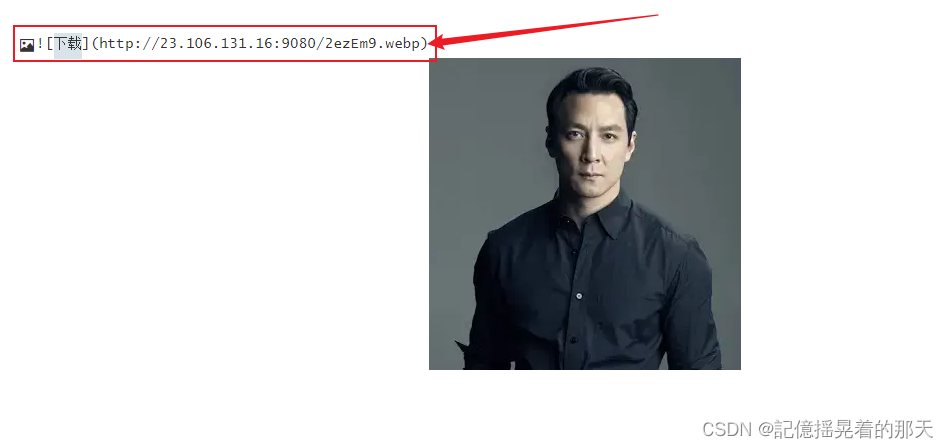
这张图片在自建的图床中。
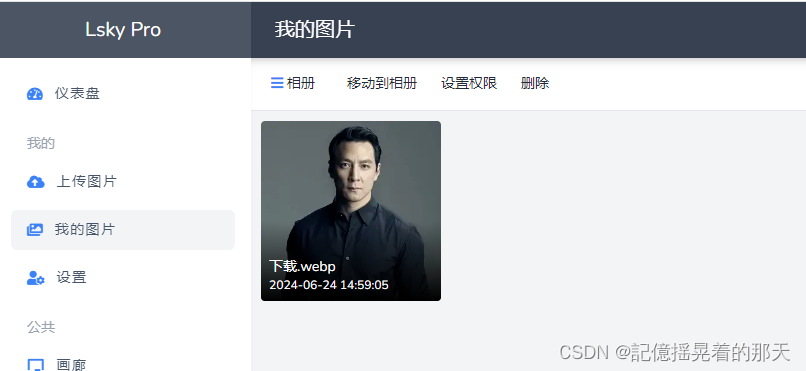
1、搭建兰空图床 - docker
如果已经搭建好的,跳过此步骤。下面给出两种部署方式。注意:搭建之前安装好docker。
1、已经有mysql数据库。
使用下面的命令部署图床。
docker run -d \--name lsky-pro \--restart unless-stopped \-p 9080:8089 \-v $PWD/lsky:/var/www/html \-e WEB_PORT=8089 \halcyonazure/lsky-pro-docker:latest
2、还没有mysql数据库的 - 推荐
我下面使用这个方式进行演示。
Docker-Compose部署。ssh连接到服务器,创建docker-compose.yaml文件。粘贴以下内容.
version: '3'
services:lskypro:image: halcyonazure/lsky-pro-docker:latestrestart: unless-stoppedhostname: lskyprocontainer_name: lskyproenvironment:- WEB_PORT=8089volumes:- $PWD/web:/var/www/html/ports:- "9080:8089"networks:- lsky-net# 注:arm64的无法使用该镜像,请选择sqlite或自建数据库mysql-lsky:image: mysql:5.7.22restart: unless-stopped# 主机名,可作为"数据库连接地址"hostname: mysql-lsky# 容器名称container_name: mysql-lsky# 修改加密规则command: --default-authentication-plugin=mysql_native_passwordvolumes:- $PWD/mysql/data:/var/lib/mysql- $PWD/mysql/conf:/etc/mysql- $PWD/mysql/log:/var/log/mysqlenvironment:MYSQL_ROOT_PASSWORD: lAsWjb6rzSzENUYg # 数据库root用户密码,自行修改MYSQL_DATABASE: lsky-data # 可作为"数据库名称/路径"networks:- lsky-netnetworks:lsky-net: {}
使用下面的命令运行docker-compose。
docker-compose up -d
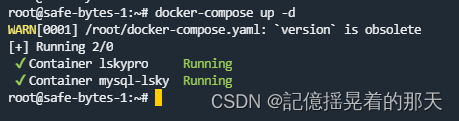
2、配置兰空图床
在浏览器输入ip:9080进入配置界面。
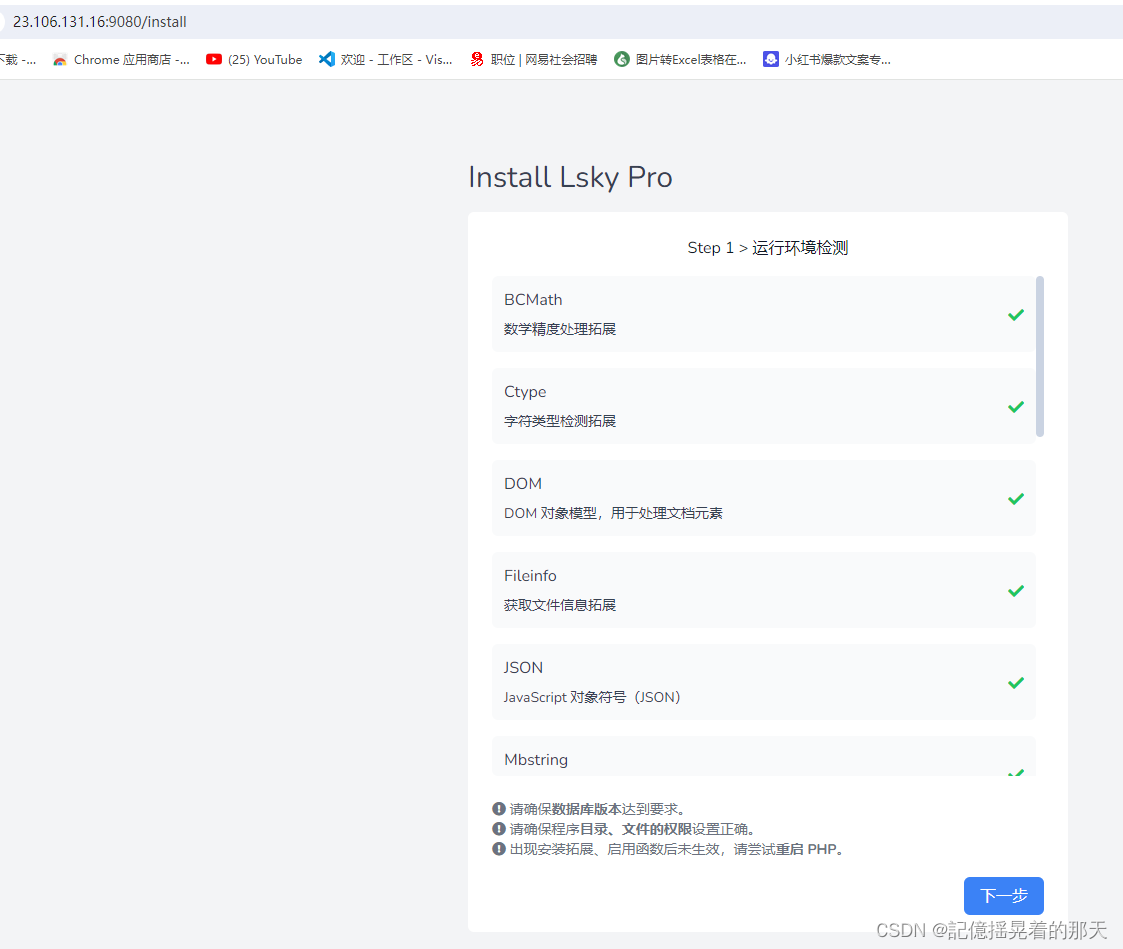 点击下一步。
点击下一步。
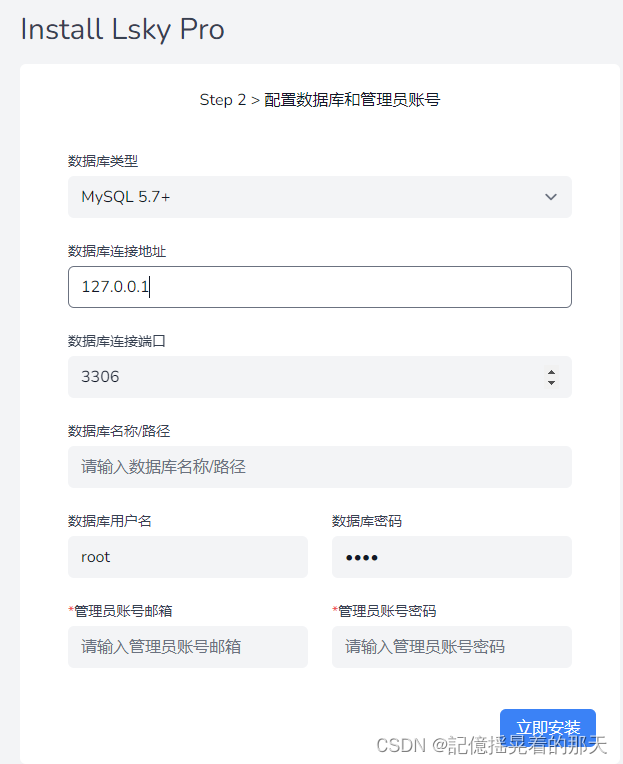
如果没有数据库的话,可以直接选SQLite。下面我使用MySQL做演示。
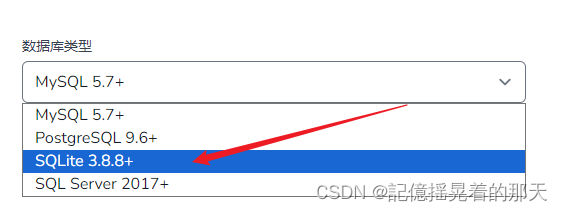
填写数据库的配置信息。如果是使用docker-compose进行部署的话,可以直接按照我的进行填写就行,最后一行的管理员账号密码填自己的,这是用来登录兰空后台的。
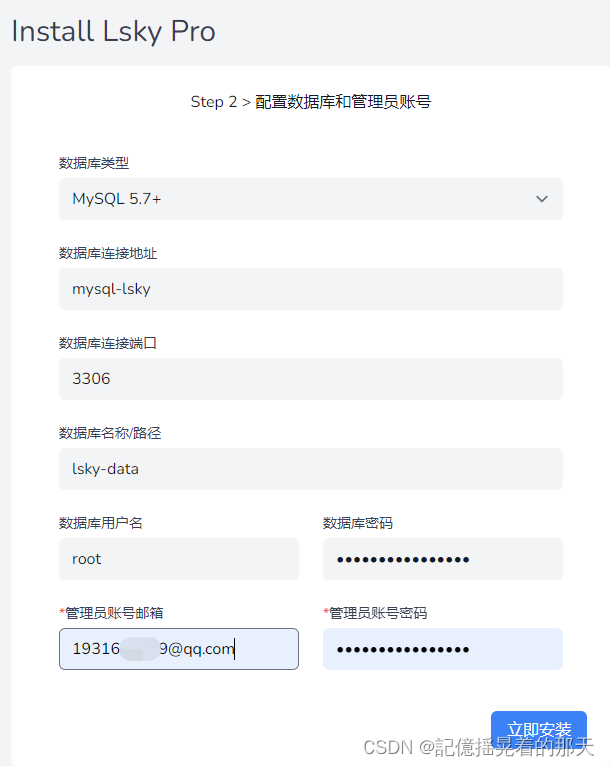
点击立即安装。注意:如果配置填错了,点击安装会失败。
3、登录进入兰空图床后台
安装成功后会进入下面的页面。可以登录后台进行后续的操作。
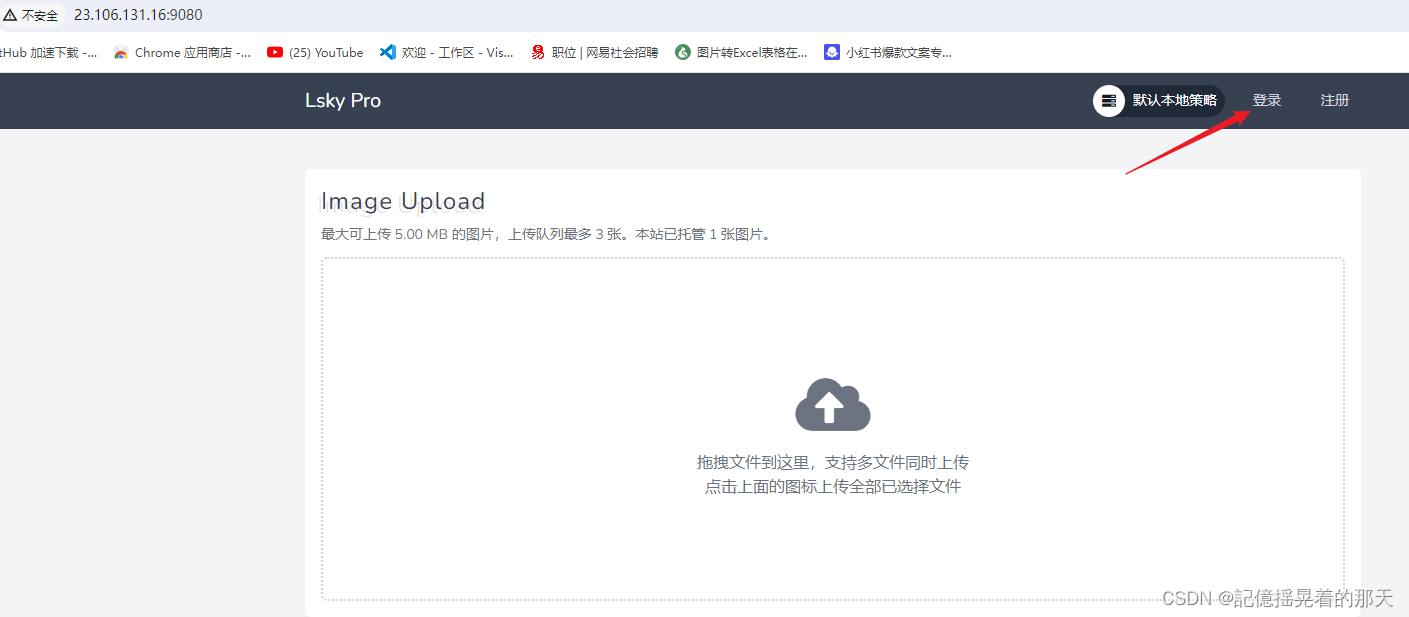
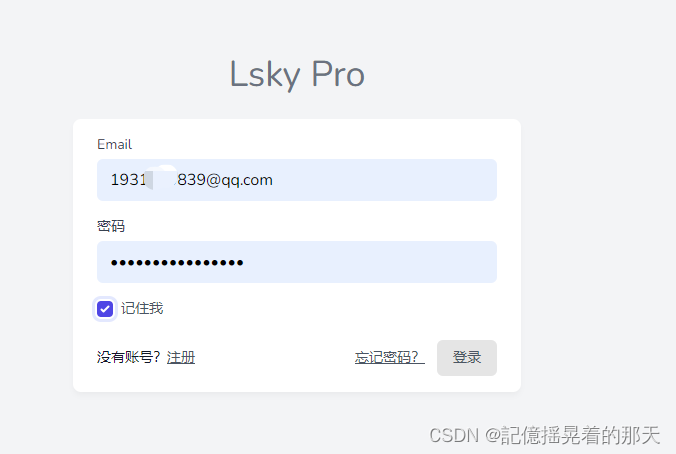
登录进去之后呢,默认容量是500MB,有点小,修改下容量。
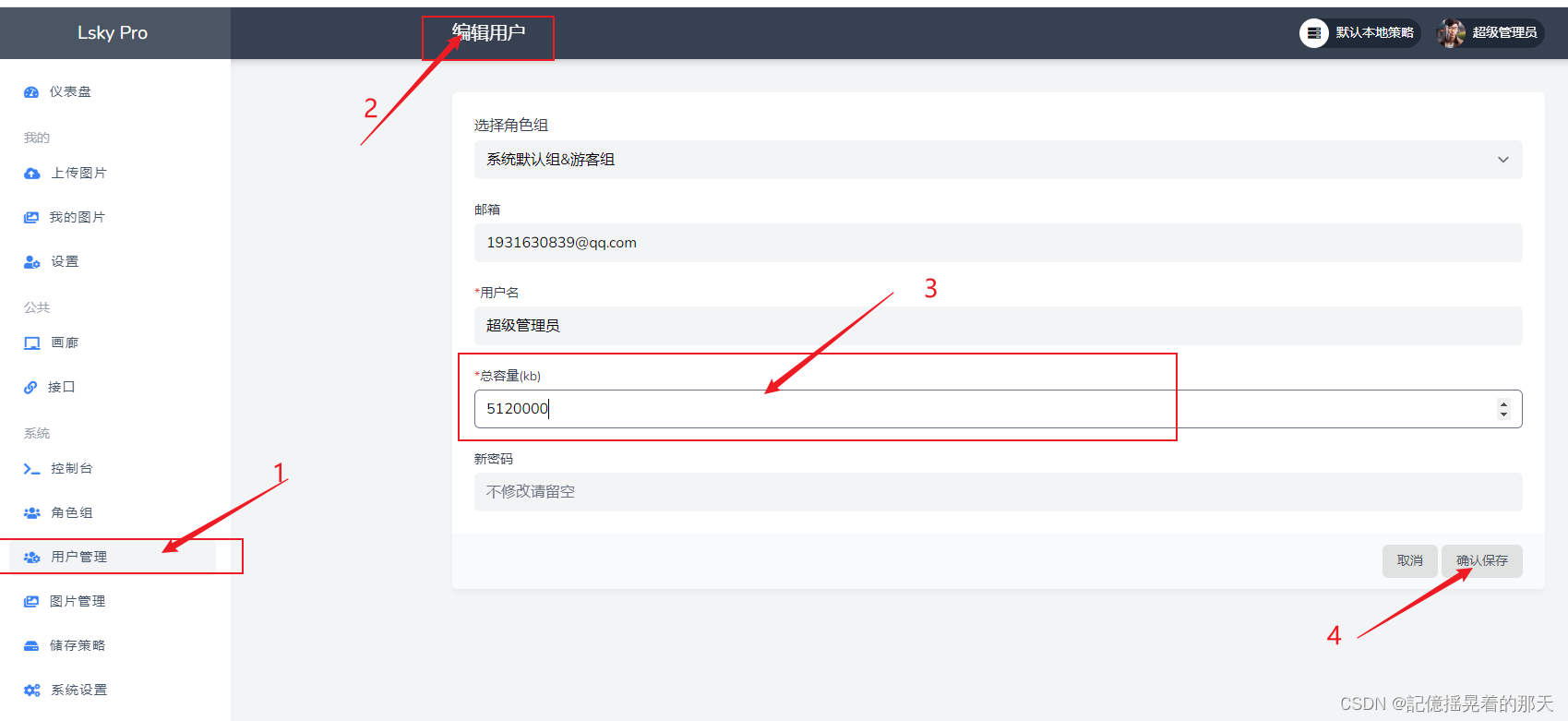
4、Typora配置兰空图床
打开Typora,打开偏好设置。
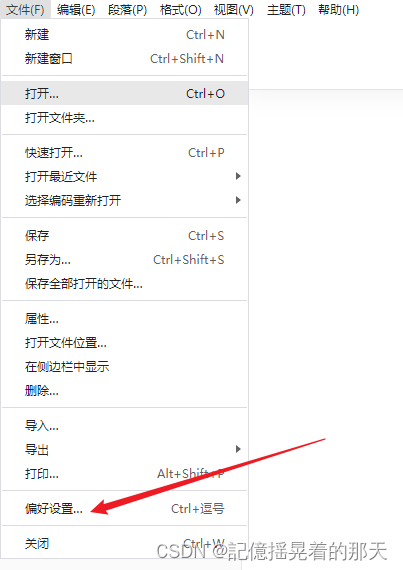
打开图像
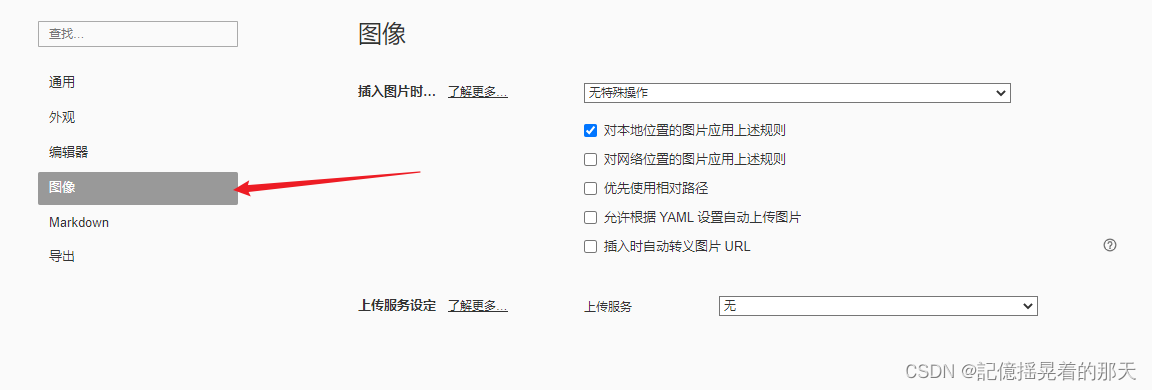 上传服务选择PicGo-Core,再点击下载或更新。
上传服务选择PicGo-Core,再点击下载或更新。
 下载完之后。打开picgo-core程序安装路径,一般是C:\Users\用户\AppData\Roaming\Typora\picgo\win64。
下载完之后。打开picgo-core程序安装路径,一般是C:\Users\用户\AppData\Roaming\Typora\picgo\win64。
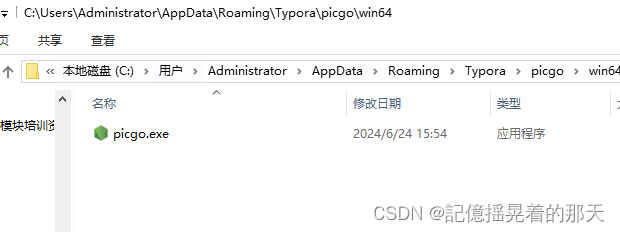
输入cmd并回车。
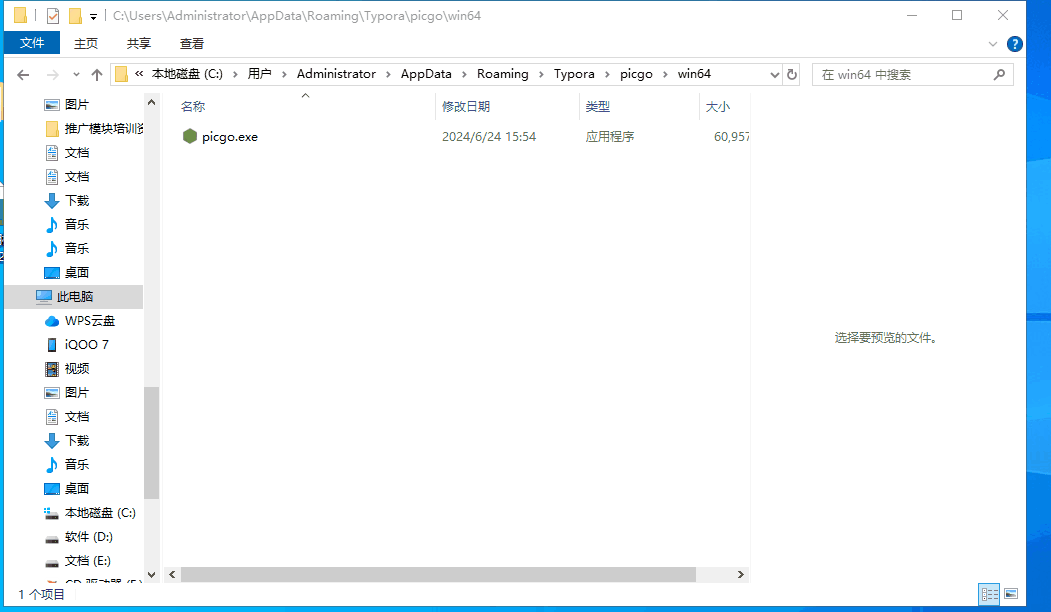
安装兰空插件
安装兰空插件
.\picgo.exe install lankong
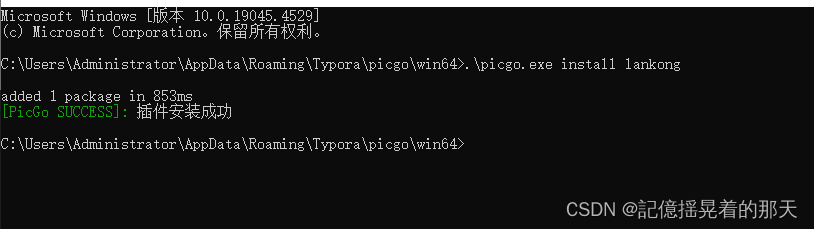
获取兰空图床的Token
打开兰空后台的api页面。http://ip:9080/api就能看到如何获取它的token。下面我使用 postman 演示一下。

编辑PigGO的配置文件

删除原有内容,粘贴下面的内容。
{"picBed": {"current": "lankong","lankong": {"lskyProVersion": "V2","server": "http://ip:9080","token": "Bearer 这里填写postman拿到的token","strategyId": "","albumId": "","permission": 0,"ignoreCertErr": false,"syncDelete": true},"uploader": "lankong","transformer": "path"},"picgoPlugins": {"picgo-plugin-lankong": true}
}
注意:token内容是需要加个前缀Bearer+空格,server中的ip填写为自己的ip。
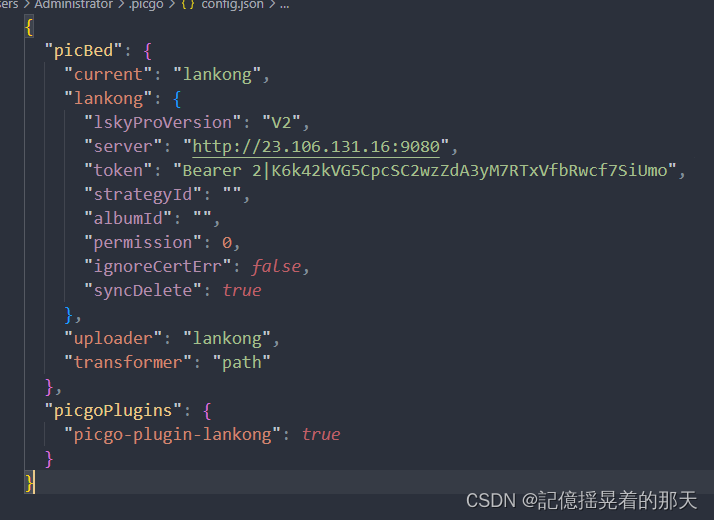
保存之后,检验文件上传是否好使。

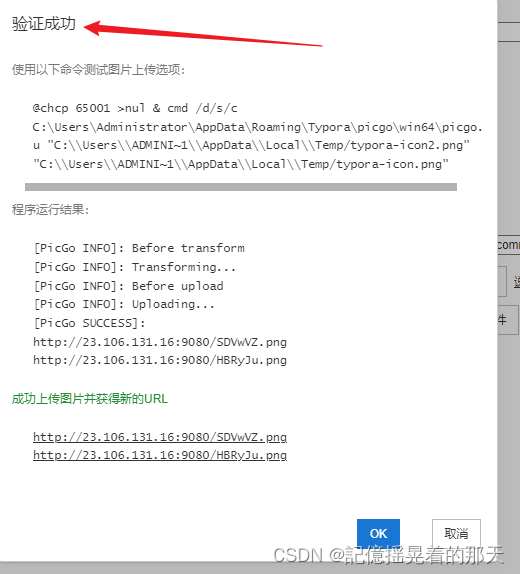
使用
插入图片之后点击上传图片,就能把图片放到图床。
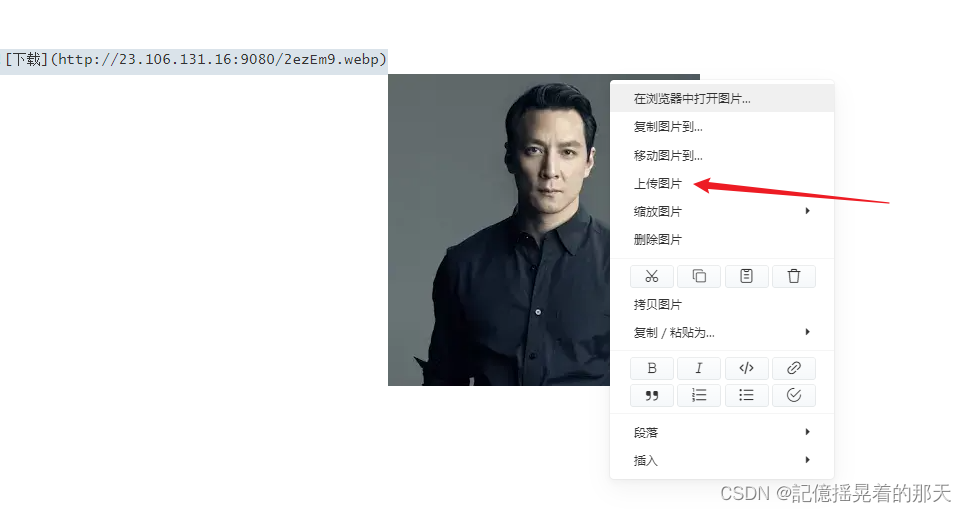








:k8s基本操作,ingress域名访问,kubeSphere可视化安装)






)



